 Les visualiseurs sont devenus des outils incontournables de la classe et ont conquis tous les niveaux d’enseignement. Thot cursus nous propose 10 pistes d’exploitation pédagogique d’une simple webcam Hue.
Les visualiseurs sont devenus des outils incontournables de la classe et ont conquis tous les niveaux d’enseignement. Thot cursus nous propose 10 pistes d’exploitation pédagogique d’une simple webcam Hue.
1 – Microscope
En zoomant manuellement avec le visualiseur et en ajustant sa netteté, celui-ci se révèle être une excellente alternative aux microscopes.
2 – Partage du travail des élèves, correction par les pairs
Les visualiseurs sont un excellent moyen de montrer le travail des élèves. Plus besoin de photocopier un exemple type d’un élève pris au hasard dans la classe. L’enseignant équipé d’un vidéoprojecteur n’a qu’à placer l’exercice, la dictée ou le devoir en question sous la caméra pour que celle-ci projette le travail de l’élève au tableau.
3 – Enregistrement de vidéos
Des expériences, des démonstrations ou des ateliers à filmer ? Il n’est pas forcément nécessaire de posséder un matériel de vidéaste pour filmer des activités de classe !
4 – Visioconférence
Les caméras de type visualiseur sont parfaites pour les séances de visioconférence (ou “tchat vidéo”), notamment si vos élèves ont la chance d’avoir des correspondants, qu’ils soient dans une autre école en France, ou à l’autre bout du monde.
5 – Observation de la classe
Des enseignants et formateurs de tous niveaux l’utilisent pour filmer leurs propres séquences pédagogiques, les partager avec d’autres enseignants et améliorer leurs pratiques en classe.
6 – Autodiscipline
Une enseignante nous a rapporté l’expérience qu’elle avait fait dans sa propre classe : elle a placé son visualiseur de sorte à filmer ses élèves en train de rentrer dans la salle de classe, jusqu’à ce qu’ils soient tous correctement assis à leurs places puis… elle leur a montré la vidéo pour leur montrer à quel point ils se comportaient mal.
7 – Présentations orales des élèves et aptitude à communiquer
Les exposés effectués devant la classe sont un excellent moyen pour les élèves de développer leur capacité à prendre la parole en public, tout en apprenant à montrer différents éléments à leurs camarades de classe.
8 – Time-lapse
Grâce à la fonction “time-lapse”, vous pourrez observer un bourgeon s’ouvrir, des cristaux se former, un œuf éclore ou le cycle de vie d’un papillon constituera une bonne base pour stimuler les discussions en classe.
9 – Classe inversée
Les possibilités de filmer des séquences pédagogiques pour les envoyer à vos élèves sont infinies, que ces vidéos interviennent ponctuellement ou s’inscrivent dans le cadre d’un projet de Classe inversée.
10 – Animation en stop-motion
L’animation en stop-motion, ou “image par image”, est une technique cinématographique consistant à prendre une série de photos puis à les assembler en une vidéo. En ajustant la vitesse de lecture de cette succession d’images, ce principe permet de créer l’illusion du mouvement et donc une séquence animée.
L’article complet : http://cursus.edu/
 En classe, vous utilisez peut être déjà un visualiseur qui a un défaut son câble !
En classe, vous utilisez peut être déjà un visualiseur qui a un défaut son câble !
 Après installation sur la tablette, il suffit de connecter le navigateur du PC sur l’adresse proposée puis de lancer la diffusion du flux vidéo. Il est parfois nécessaire dans les réglages de l’application sur la tablette de « désactiver la vérification MJPEG ». L’application gère la rotation de l’écran et bénéficie d’une latence réduite (de l’ordre d’une demi seconde). Attention toutefois, l’application semble rester active sur la tablette et il peut être utile de « tuer le processus » dans les réglages de la tablette.
Après installation sur la tablette, il suffit de connecter le navigateur du PC sur l’adresse proposée puis de lancer la diffusion du flux vidéo. Il est parfois nécessaire dans les réglages de l’application sur la tablette de « désactiver la vérification MJPEG ». L’application gère la rotation de l’écran et bénéficie d’une latence réduite (de l’ordre d’une demi seconde). Attention toutefois, l’application semble rester active sur la tablette et il peut être utile de « tuer le processus » dans les réglages de la tablette. Les visualiseurs sont devenus des outils incontournables de la classe et ont conquis tous les niveaux d’enseignement. Thot cursus nous propose 10 pistes d’exploitation pédagogique d’une simple
Les visualiseurs sont devenus des outils incontournables de la classe et ont conquis tous les niveaux d’enseignement. Thot cursus nous propose 10 pistes d’exploitation pédagogique d’une simple 
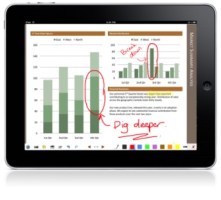
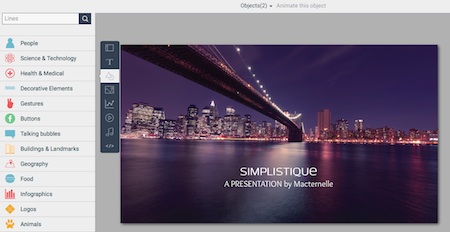



 BrainPOP.fr
BrainPOP.fr Les TNI de la marque eInstruction sont livrés avec le logiciel Interwrite Workspace qui permet d’utiliser le TNI avec une couche puissante d’interactivité, voici la sélection de
Les TNI de la marque eInstruction sont livrés avec le logiciel Interwrite Workspace qui permet d’utiliser le TNI avec une couche puissante d’interactivité, voici la sélection de  Mobizen est un service ou une application qui vous permet de visualiser l’écran de votre tablette ou smartphone sur votre écran d’ordinateur. Après inscription gratuite, il est possible de r
Mobizen est un service ou une application qui vous permet de visualiser l’écran de votre tablette ou smartphone sur votre écran d’ordinateur. Après inscription gratuite, il est possible de r
